Mac용 Final Cut Pro 사용 설명서
- 환영합니다
- 새로운 기능
-
-
- 용어집
- 저작권 및 상표

Mac용 Final Cut Pro에서 수동으로 클립 화이트 밸런스 맞추기
이미지를 화이트 밸런싱하면 색상 캐스트를 제거하고 이미지의 흰색 대상체가 흰색으로 나타나게 합니다. 카메라 조작자가 카메라의 화이트 밸런스를 설정했는지 여부에 상관없이 Final Cut Pro에서 비디오 푸티지의 화이트 밸런스를 쉽고 빠르게 수정할 수 있습니다.
‘색상 밸런스 맞추기’ 수정을 켜려면 다음 중 하나를 수행하십시오.
수정 > ‘색상 밸런스 맞추기’를 선택하거나 Option-Command-B를 누르십시오.
뷰어 아래의 강화 팝업 메뉴를 클릭하고 ‘색상 밸런스 맞추기’를 선택하십시오.
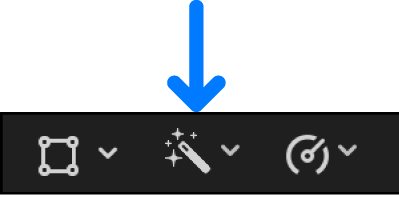
참고: ‘색상 밸런스 맞추기’가 켜져 있으면 메뉴 항목 옆에 체크 표시가 있습니다.
자동 색상 밸런스 수정이 클립에 적용됩니다.
비디오 인스펙터가 아직 표시되지 않은 경우, 다음 중 하나를 수행하십시오.
윈도우 > 작업공간에서 보기 > 인스펙터를 선택하거나 Command-4를 누르십시오.
도구 막대 오른쪽에 있는 인스펙터 버튼을 클릭하십시오.
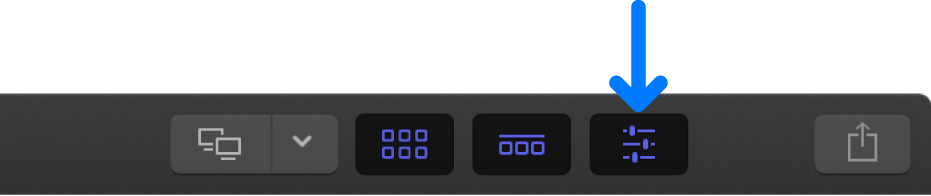
비디오 인스펙터의 ‘색상 밸런스 맞추기’ 섹션에서 팝업 메뉴를 클릭하고 화이트 밸런스를 선택하십시오.
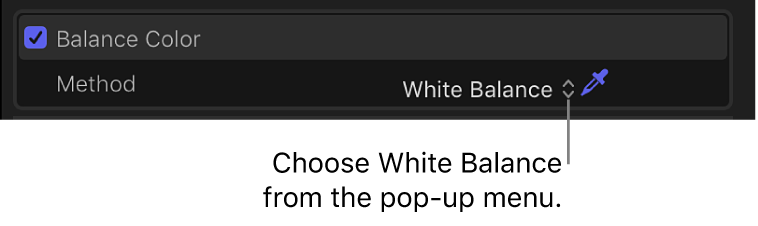
포인터가 스포이드로 변경됩니다.
뷰어에서 완전히 흰색이어야 하는 영역 위를 클릭하거나 드래그하십시오.
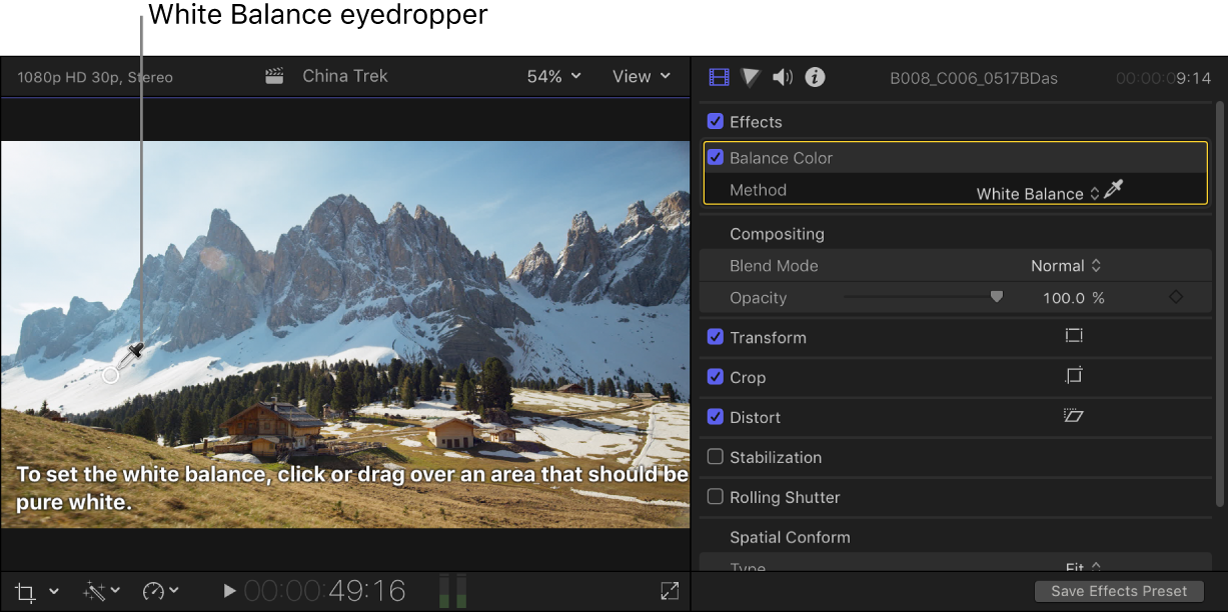
전체 클립의 색상이 선택한 픽셀이 흰색이 되도록 조절됩니다.
팁: 스포이드를 사용할 때 광원이나 빛나는 하이라이트와 같이 과도하게 노출된 영역을 샘플링하지 마십시오. 대신 그림에서 조명이 적절한 흰색 옷소매나 흰색 벽과 같이 노출이 적절한 영역을 선택하십시오.
수동 화이트 밸런스 수정을 적용한 다음 프로그램의 다른 클립으로 수정 사항을 복사하여 관련된 클립의 모양이 일관되도록 할 수 있습니다. (반면 더 자동화된 ‘색상 밸런스 맞추기’ 수정이 적용되면 각 클립의 색상을 고유하게 수정합니다.) 속성 붙여넣기 명령을 사용하여 여러 클립에 한 번에 화이트 밸런스 수정을 복사할 수 있습니다. 클립 간에 효과 복사하기의 내용을 참조하십시오.